应用截图
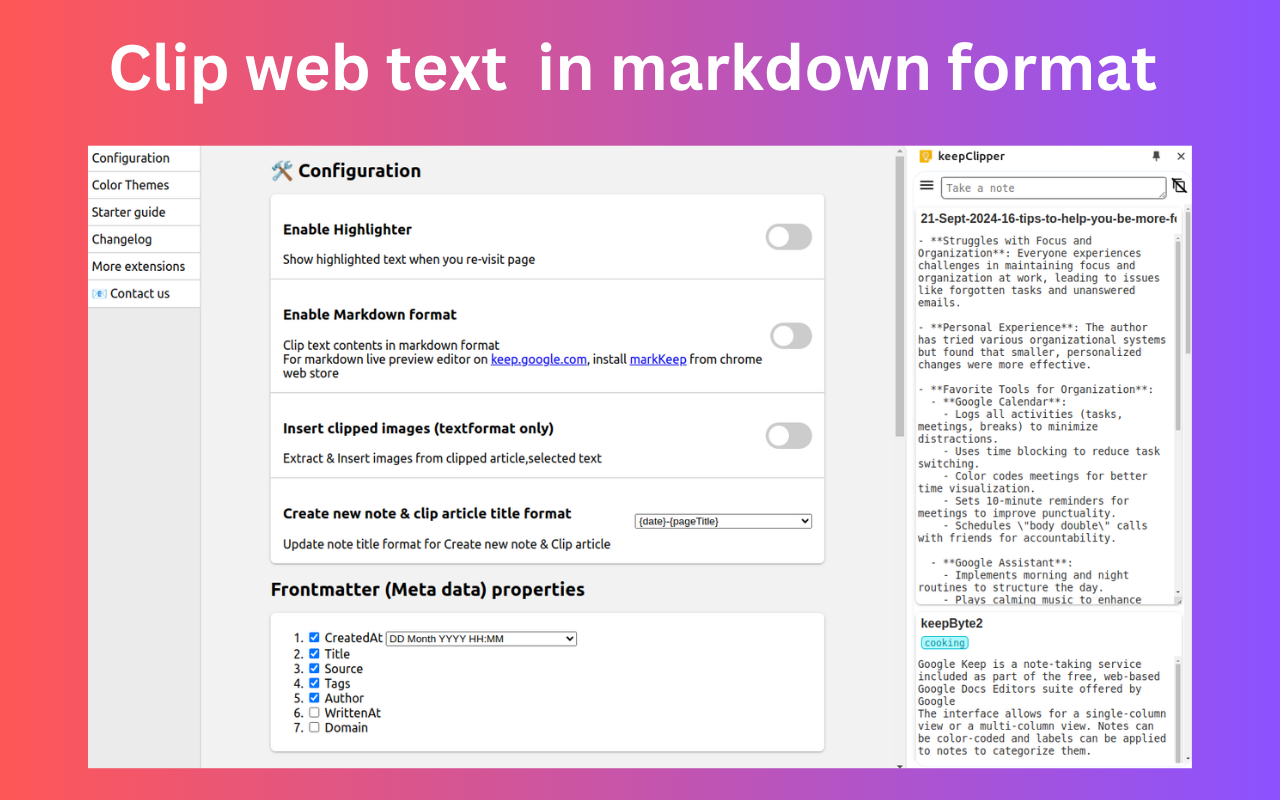
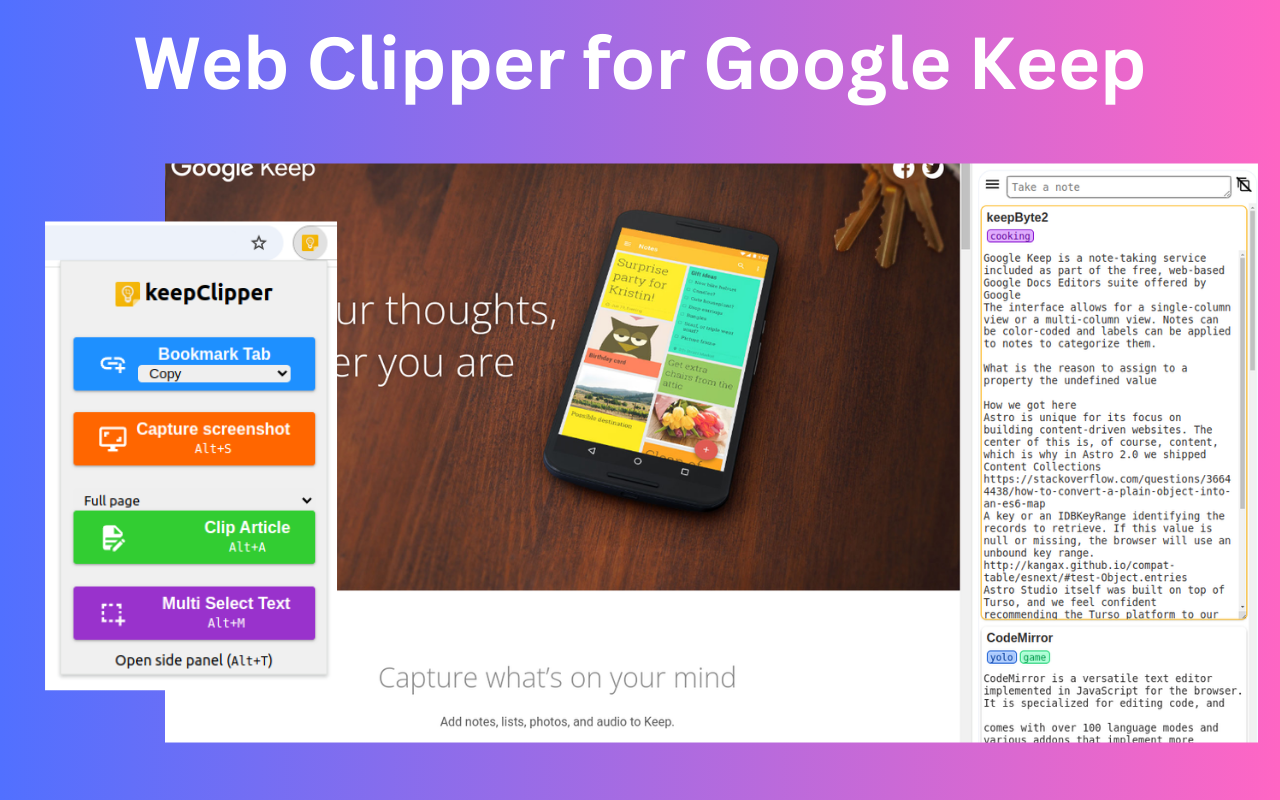
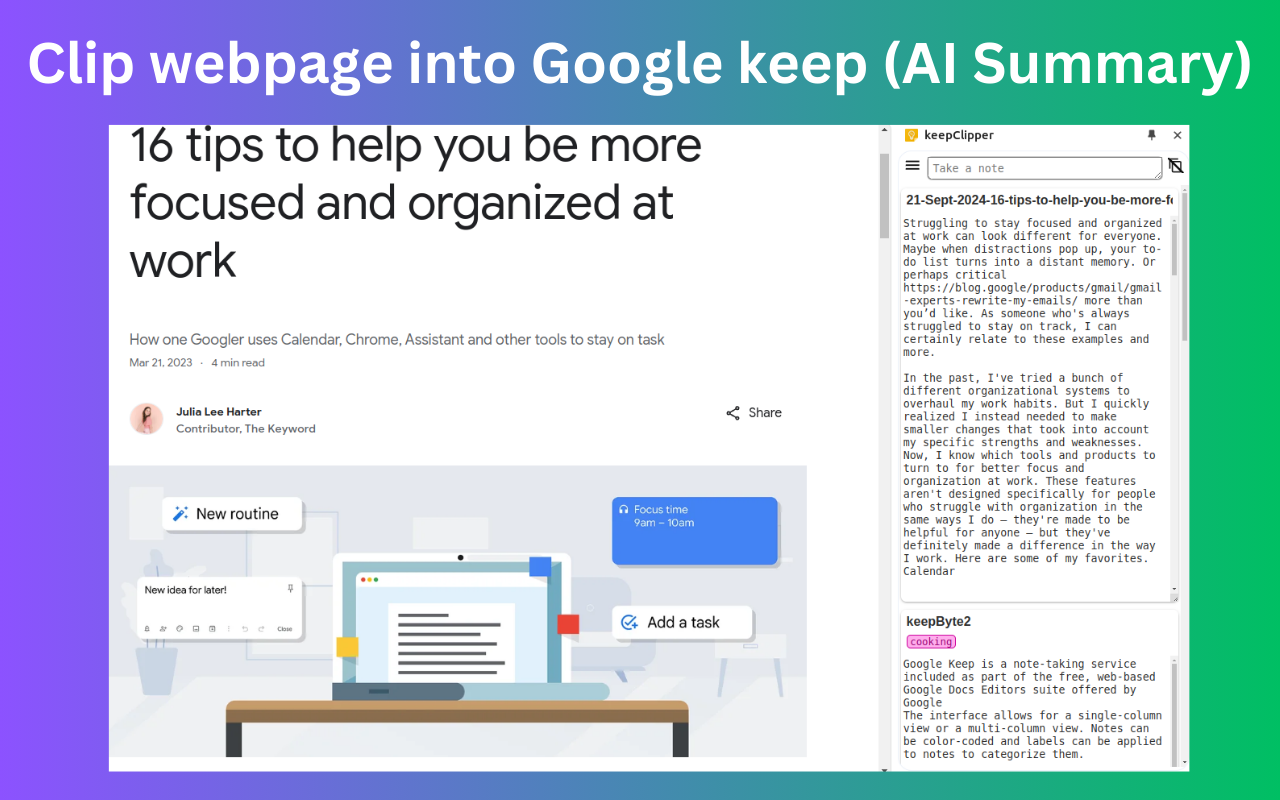
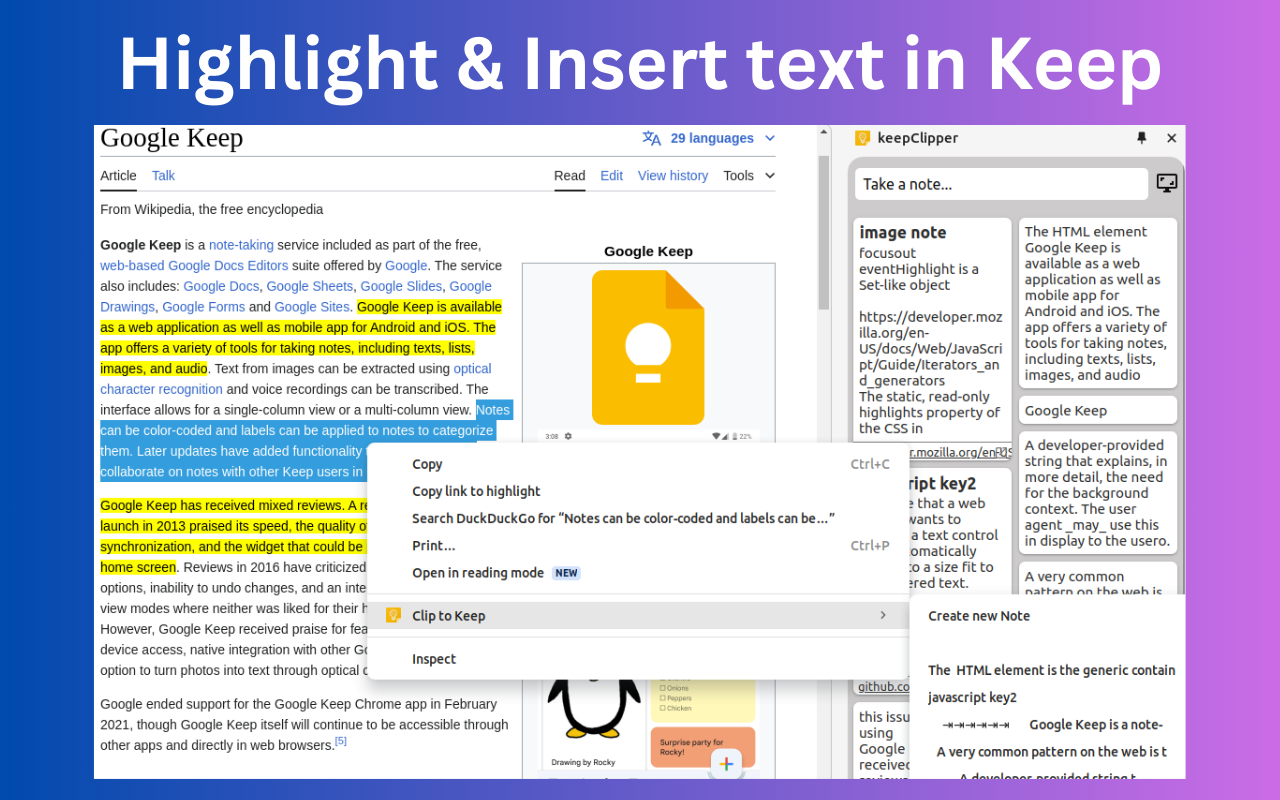
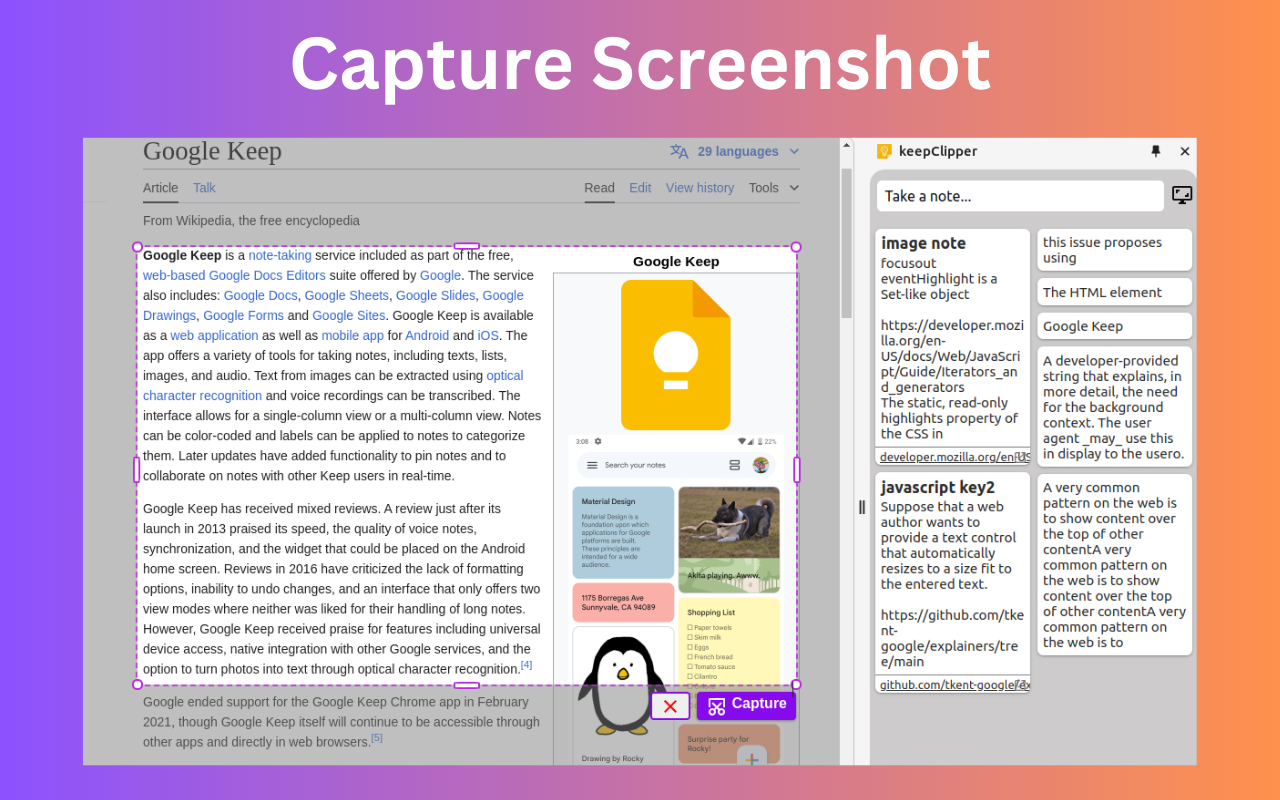
详细介绍
keepClipper 将剪辑的网页内容附加到现有的 Google Keep 笔记中或创建笔记。捕获屏幕截图。人工智能总结。荧光笔
🔔 一键保存至 Google Keep!截取屏幕截图。 AI 摘要
📢 主要功能
✪ 无需注册或许可
✪ 在侧面板中打开 Keep 笔记
✪ 保存选定的文本、图片和网址
✪ 捕获并插入屏幕截图
✪ 剪辑文章和多选文本
✪ 由 ChatGPT 提供支持的 AI 摘要、思维导图和突出显示
✪ 自动保存到 Google Keep
✪ 通过拖放插入文本和图片
✪ 通过 ctrl+C 插入文本
✪ 通过右键菜单插入文本和图片
✪ 在 Keep 上上传 webp/avif/heic/tiff 图片
✪ 持久文本荧光笔
✪ 无跟踪,无广告
✪ 暗模式
⌨️ 键盘快捷键
键盘快捷键
Alt + K ⇒ 打开 keepClipper 侧面板
Alt + S ⇒ 捕获屏幕截图
Alt + M ⇒ 多选文本
Esc ⇒ 关闭笔记编辑器弹出窗口
Ctrl+Z ⇒ 撤消(仅在复制时有效监听器开启时)
Ctrl+Y ⇒ 重做 (仅在复制监听器开启时有效)
Alt + H ⇒ 突出显示 (仅在复制监听器开启时有效)
Ctrl+ Shift + H ⇒ 删除突出显示 (仅在复制监听器开启时有效)
Shift + Space ⇒ 扩展选择 (仅在复制监听器开启时有效)
ℹ️ 如何使用 keepClipper
安装扩展后固定 keepClipper
单击 keepClipper 或 (Alt + K ) 打开 keepClipper 侧面板
将文本和图像拖放到笔记中
✏️ 附加文本
1. 选择文本并从右键单击菜单中将鼠标悬停在 *要保留的剪辑* 上,然后选择笔记
2. 打开 keepClipper 侧面板。打开笔记编辑器对话框。
在任何网页上按 ctrl+c 时,所选文本将自动复制到 keepCliper
Ctrl+Z 撤消
Ctrl+Y 重做
Shift + Space 扩展选择
Alt+H 突出显示文本(仅在复制侦听器打开时有效)
3. 拖放文本到笔记上
✅ 一键剪辑文章
如果您想要总结当前网页或创建思维导图,请更改剪辑内容类型。
键盘快捷键:Alt + A(弹出窗口打开时有效)
一键从当前选项卡或所有打开的选项卡剪辑文章。
您可以添加前言并将文章的图片下载到“图片”文件夹中。
✅ AI 摘要、思维导图和突出显示
☛ 注意:
如果您想以 markdown 格式剪辑文本内容,您需要在扩展的选项页面上启用 markdown 格式选项
🖥️ 截取屏幕截图
单击屏幕截图图标以捕获并保存屏幕截图。
选择要插入屏幕截图的笔记。
keepClipper 截取选定区域并将屏幕截图上传到 google keep
使用键盘快捷键 (Alt + S)
🖍️ 突出显示文本
当您剪辑选定的文本时,选定的文本将自动突出显示
单击右下角的“保存突出显示”按钮以保存突出显示。
要删除突出显示,请再次选择突出显示的文本并按 Ctrl + Shift + H。
要禁用突出显示,请转到选项页面
✅ 通过右键单击菜单剪辑文本、linkUrl 和图像
右键单击选定内容,然后将鼠标悬停在“剪辑以保留”选项上
从子菜单列表中选择注释,选定的内容将插入到保留中
🚀 版本 0.1.0
⇒ 更改:从头开始重写扩展
⇒ 更改:侧面板注释列表布局已更改
⇒ 更改:选项页面布局已更改
⇒ 添加:添加了屏幕截图和剪辑文章的图像自动上传功能
⇒ 添加:允许在保留上上传 webp/avif/heic/tiff 图像
⇒ 添加:添加了剪辑文章和多选文本功能
⇒ 添加:添加了 ChatGPT AI 摘要、MindMap 和突出显示
⇒ 添加:现在您可以更改新注释文件名格式
⇒ 添加:keepClipper 现在提供 24 种语言版本
ℹ️ 这是非官方网站适用于 google keep 的 clipper 扩展程序
ℹ️ Google keep 商标和徽标归 Google Inc. 所有。
注意:版本 0.1.0 有重大更改。如果扩展程序意外运行,请重新安装。
🔔 一键保存至 Google Keep!截取屏幕截图。 AI 摘要
📢 主要功能
✪ 无需注册或许可
✪ 在侧面板中打开 Keep 笔记
✪ 保存选定的文本、图片和网址
✪ 捕获并插入屏幕截图
✪ 剪辑文章和多选文本
✪ 由 ChatGPT 提供支持的 AI 摘要、思维导图和突出显示
✪ 自动保存到 Google Keep
✪ 通过拖放插入文本和图片
✪ 通过 ctrl+C 插入文本
✪ 通过右键菜单插入文本和图片
✪ 在 Keep 上上传 webp/avif/heic/tiff 图片
✪ 持久文本荧光笔
✪ 无跟踪,无广告
✪ 暗模式
⌨️ 键盘快捷键
键盘快捷键
Alt + K ⇒ 打开 keepClipper 侧面板
Alt + S ⇒ 捕获屏幕截图
Alt + M ⇒ 多选文本
Esc ⇒ 关闭笔记编辑器弹出窗口
Ctrl+Z ⇒ 撤消(仅在复制时有效监听器开启时)
Ctrl+Y ⇒ 重做 (仅在复制监听器开启时有效)
Alt + H ⇒ 突出显示 (仅在复制监听器开启时有效)
Ctrl+ Shift + H ⇒ 删除突出显示 (仅在复制监听器开启时有效)
Shift + Space ⇒ 扩展选择 (仅在复制监听器开启时有效)
ℹ️ 如何使用 keepClipper
安装扩展后固定 keepClipper
单击 keepClipper 或 (Alt + K ) 打开 keepClipper 侧面板
将文本和图像拖放到笔记中
✏️ 附加文本
1. 选择文本并从右键单击菜单中将鼠标悬停在 *要保留的剪辑* 上,然后选择笔记
2. 打开 keepClipper 侧面板。打开笔记编辑器对话框。
在任何网页上按 ctrl+c 时,所选文本将自动复制到 keepCliper
Ctrl+Z 撤消
Ctrl+Y 重做
Shift + Space 扩展选择
Alt+H 突出显示文本(仅在复制侦听器打开时有效)
3. 拖放文本到笔记上
✅ 一键剪辑文章
如果您想要总结当前网页或创建思维导图,请更改剪辑内容类型。
键盘快捷键:Alt + A(弹出窗口打开时有效)
一键从当前选项卡或所有打开的选项卡剪辑文章。
您可以添加前言并将文章的图片下载到“图片”文件夹中。
✅ AI 摘要、思维导图和突出显示
☛ 注意:
如果您想以 markdown 格式剪辑文本内容,您需要在扩展的选项页面上启用 markdown 格式选项
🖥️ 截取屏幕截图
单击屏幕截图图标以捕获并保存屏幕截图。
选择要插入屏幕截图的笔记。
keepClipper 截取选定区域并将屏幕截图上传到 google keep
使用键盘快捷键 (Alt + S)
🖍️ 突出显示文本
当您剪辑选定的文本时,选定的文本将自动突出显示
单击右下角的“保存突出显示”按钮以保存突出显示。
要删除突出显示,请再次选择突出显示的文本并按 Ctrl + Shift + H。
要禁用突出显示,请转到选项页面
✅ 通过右键单击菜单剪辑文本、linkUrl 和图像
右键单击选定内容,然后将鼠标悬停在“剪辑以保留”选项上
从子菜单列表中选择注释,选定的内容将插入到保留中
🚀 版本 0.1.0
⇒ 更改:从头开始重写扩展
⇒ 更改:侧面板注释列表布局已更改
⇒ 更改:选项页面布局已更改
⇒ 添加:添加了屏幕截图和剪辑文章的图像自动上传功能
⇒ 添加:允许在保留上上传 webp/avif/heic/tiff 图像
⇒ 添加:添加了剪辑文章和多选文本功能
⇒ 添加:添加了 ChatGPT AI 摘要、MindMap 和突出显示
⇒ 添加:现在您可以更改新注释文件名格式
⇒ 添加:keepClipper 现在提供 24 种语言版本
ℹ️ 这是非官方网站适用于 google keep 的 clipper 扩展程序
ℹ️ Google keep 商标和徽标归 Google Inc. 所有。
注意:版本 0.1.0 有重大更改。如果扩展程序意外运行,请重新安装。